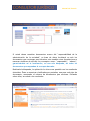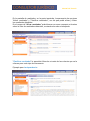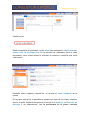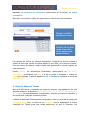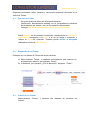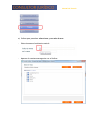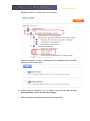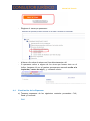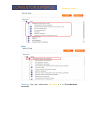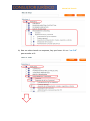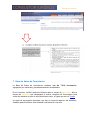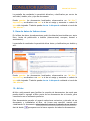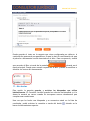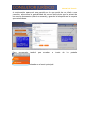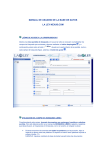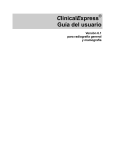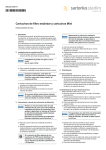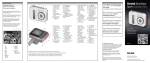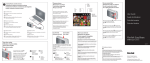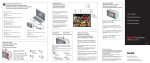Download 1. Consejos de uso: acceda a nuestros videos explicativos 2
Transcript
Manual de Usuario Sumario: 1. Consejos de uso: acceda a nuestros videos explicativos 2. Búsqueda global 3. Búsqueda por materia 4. Base de datos de Jurisprudencia 4. Base de datos de Legislación 6. Base de datos de Temas 6.1. 6.2. 6.3. 6.4. Qué son los Temas Búsquedas de los Temas Índices de los Temas Visualización de los Esquemas 7. Base de datos de Formularios 8. Base de datos de Convenios 9. Base de datos de Subvenciones 10. Mi bloc 11.Mis alertas 2. Búsqueda global La página de inicio aparecerá activada por defecto en "Todas" las materias y "Búsqueda global". Esta opción permite la búsqueda conjunta en todas las bases de datos (jurisprudencia, legislación, temas y formularios) a través de una única pantalla de búsqueda. Para efectuar una búsqueda deberá escribir en el campo de búsqueda libre la palabra, palabras, frase o expresión que desee buscar, en mayúsculas o minúsculas, con o sin acento, en singular o en plural. Comprobará que junto al campo de búsqueda libre, está activada la opción de incluir sinónimos. Esta funcionalidad le mostrará los sinónimos o expresiones relacionadas con las palabras que usted escriba. Manual de Usuario Si usted desea consultar documentos acerca del "responsabilidad de la administración de la sociedad", su base de datos localizará no solo los documentos que contengan esos términos sino también otras formulaciones o maneras similares de escribir los conceptos como: "responsable”, “admon”, garantizándole así la localización, en una sola búsqueda, de todos los documentos que respondan al concepto buscado. Realizada la búsqueda, la aplicación le ofrece una pantalla con los resultados obtenidos. Éstos se muestran clasificados por pestañas, una para cada tipo de documento, mostrando el número de documentos que contiene. Pulsando sobre ellas, accederá a los resultados. Manual de Usuario En la pantalla de resultados, en la parte izquierda, le aparecerán las opciones "Afinar resultados" y "Clasificar resultados", con las que podrá afinar y filtrar los resultados obtenidos. En el campo de "Afinar resultados" podrá buscar un nuevo concepto o término sobre la lista de resultados obtenidos, acotando aún más su búsqueda. "Clasificar resultados" le permitirá filtrarlos a través de las criterios que se le ofrecen para cada tipo de documento. Ejemplo para Jurisprudencia: Manual de Usuario Ejemplo para Legislación: Ejemplo para Temas: Ejemplo para Formularios: Manual de Usuario 3. Búsqueda por materia Puede plantear su búsqueda sobre Todas las materias o sobre una materia concreta, para ello, dispone del selector superior. Además puede seleccionar buscar sobre toda la información existe, de modo que en una sola búsqueda obtiene resultados de jurisprudencia, legislación, temas o formularios. O puede en cambio buscar únicamente sobre la jurisprudencia, la legislación, los temas o los formularios de esa materia concreta. 4. Base de datos de Jurisprudencia Más de 3.000.000 de documentos componen la base de datos de jurisprudencia. Permite la búsqueda por múltiples criterios (búsqueda libre, órgano, fecha, ponente, número de sentencia y/o de recurso, disposiciones aplicadas y a favor o en contra). Cada documento está vinculado e interrelacionado con otras sentencias y legislación relacionada. Desde la pantalla de resultados, podrá Afinar sus resultados o Clasificarlos con los criterios: "A favor", "En contra", "Tribunal" y "Año". En la pantalla de resultados, junto a cada documento, unos iconos azules le indicarán la materia o materias que trata cada resolución. Manual de Usuario Pulsando sobre cualquier sentencia, se accede al texto completo de la resolución judicial. Puede guardar los documentos localizados, almacenarlos en “Mi Bloc”, imprimirlos, enviárselos a su mail o al de un amigo y aumentar o reducir la letra del visionado. También puede alertar la búsqueda realizada a través de “Mis Alertas”. 5. Base de datos de Legislación A nivel comunitario, internacional, estatal y autonómico, la base de datos de legislación incluye más de 199.000 disposiciones legales. Permite la búsqueda por múltiples criterios (texto libre, rango, fechas de disposición o publicación, número de la disposición, ámbito geográfico o referencia interna). Junto a los distintos campos de búsqueda, encontrará un acceso directo al índice de "Normas relevantes", que le permitirá acceder de forma más rápida a las normas más utilizadas en cada materia. En el campo que aparece en la parte superior de la pantalla puede escribir alguna palabra que sabe que le servirá para acotar su búsqueda. Manual de Usuario Antes de realizar su búsqueda, puede decidir si solo quiere encontrar resultados entre normativa vigente, para ello active o desactive esa casilla. Por defecto aparecerá sin marcar: Manual de Usuario Casilla activa: Desde la pantalla de resultados, podrá afinar sus resultados o clasificarlos por rango o año de la disposición. En la pantalla de resultados, junto a cada documento, unos iconos azules le indicarán la materia o materias que trata cada norma. Pulsando sobre cualquier disposición, se accede al texto completo de la misma. En la parte central de la pantalla se muestra el texto de la norma, mientras que en la parte izquierda encontrará un acceso a su historial, un buscador de artículos y de disposiciones, que le posicionará en el punto concreto Manual de Usuario buscado, la secuencia de versiones o redacciones de la norma y su índice sistemático. Buscador de artículos y tabla de vigencias con salto a las otras versiones: Las normas del índice de "Normas relevantes", incluirán la versión original y todas las que haya tenido la norma desde el año 2000, así como las futuras. Con una marca en blanco y sobre fondo azul aparecerá la versión vigente en cada momento. Puede guardar los documentos localizados, almacenarlos en “Mi Bloc”, imprimirlos, enviárselos a su mail o al de un amigo y aumentar o reducir la letra del visionado. También puede alertar la búsqueda realizada a través de “Mis Alertas”. 6. Base de datos de Temas Más de 8.500 temas, realizados por expertos autores y agrupados en las seis grandes materias de Derecho (Civil, Mercantil, Social, Penal, Administrativo y Fiscal), y permanentemente actualizados, ofrecen un soporte científico y doctrinal para cualquier consulta jurídica. La Base de datos de Temas permite localizarlos, bien a través de un campo de búsqueda libre, bien a través de un asistente que le desplegará el índice completo de Temas para que usted seleccione el que le interesa. Los Manual de Usuario Esquemas procesales civiles, penales y concursales aparecen asimismo en el índice de Temas. 6.1 Qué son los Temas - Son guías prácticas sobre las diferentes materias. - Interactivos. Normalmente enlazan con la jurisprudencia relevante de la materia que tratan y con los Formularios relacionados; - Incluyen Esquemas procesales de Penal, Civil y Concursal. Puede guardar los documentos localizados, almacenarlos en “Mi Bloc”, imprimirlos, enviárselos a su mail o al de un amigo y aumentar o reducir la letra del visionado. También puede alertar la búsqueda realizada a través de “Mis Alertas”. 6.2 Búsquedas de los Temas Podemos ver los índices de Temas de varias maneras: a) Seleccionamos Temas, si sabemos exactamente qué materia es, acotamos por materia, por ejemplo “Penal”. b) Si dudamos, por ejemplo, ¿Civil o Mercantil?, dejamos “Todas”. 6.3 Índices de los Temas. Seleccionamos “Temas” y tenemos dos maneras de consultar los índices: Manual de Usuario a) Índices que permiten seleccionar y ver más de uno. - Seleccionamos el asistente central: - Aparece la ventana emergente con el índice: Manual de Usuario - Elegimos todos los temas que nos interesen: - Damos a aceptar + buscar y obtenemos los resultados seleccionados, podemos verlos uno a uno: b) Índices que no permiten ver los Temas más que de uno en uno, pero permiten volver al índice al navegar: - Seleccionamos el asistente naranja de la izquierda: Manual de Usuario 6.4 - Elegimos el tema que queremos: - Al hacer clic sobre el mismo nos lleva directamente a él. Si queremos volver a alguno de los otros que hemos visto en el índice, hacemos clic en el camino que aparece marcado arriba a la izquierda (“rastro de miga”), y volvemos a éste: Visualización de los Esquemas a) Tenemos esquemas de las siguientes materias procesales: Civil, Penal y Concursal. - Civil Manual de Usuario - Penal - Concursal: hay que seleccionar Mercantil e ir a Procedimiento concursal Manual de Usuario b) Una vez seleccionado un esquema, hay que hacer clic en “ver Pdf” para acceder a él: Manual de Usuario 7 Base de datos de Formularios La Base de Datos de formularios contiene más de 7.000 formularios, agrupados por materias y permanentemente actualizados. En el Consultor Jurídico podrá localizarlos bien a través de texto libre bien a través del asistente que desplegará el índice completo de Formularios para todas las materias o para la que usted seleccione, al igual que en los Temas. A través de un pequeño buscador que hay en la parte superior del asistente, también podrá localizar directamente una materia concreta. Manual de Usuario El botón "Índice de Formularios" le permitirá acceder directamente al índice completo. Los formularios son editables. Escribiendo sobre los recuadros naranjas, podrá adaptarlos a los datos que necesite, y guardarlos, imprimirlos con los cambios incorporados. Asimismo los formularios pueden ser almacenados en “Mi Bloc” o puede enviárselos por mail o remitírselos a un compañero o amigo y aumentar o reducir la letra del visionado. También puede alertar la búsqueda realizada a través de “Mis Alertas”. 8. Base de datos de Convenios La Base de datos de Convenios le permitirá localizar el convenio colectivo que le interese a través de distintos campos de búsqueda: texto libre, tipo de documento (Convenio de sector, tabla salarial, acuerdo laboral), sector de actividad.... También podrá acceder directamente a los Convenios de los últimos 7 días o los últimos 3 meses, a través de dos accesos directos que se encuentran en la pantalla de búsqueda. Manual de Usuario La pantalla de resultados le permitirá afinarlos y clasificarlos por sector de actividad, ámbito, año y tipo de documento. Puede guardar los documentos localizados, almacenarlos en “Mi Bloc”, imprimirlos, enviárselos a su mail o al de un amigo y aumentar o reducir la letra del visionado. También puede alertar la búsqueda realizada a través de “Mis Alertas”. 9. Base de datos de Subvenciones En la Base de datos de subvenciones podrá localizarlas buscándolas por texto libre, fecha de publicación o ámbito (internacional, europeo, estatal o autonómico). La pantalla de resultados le permitirá afinar éstos y clasificarlos por ámbito y año. Puede guardar los documentos localizados, almacenarlos en “Mi Bloc”, imprimirlos, enviárselos a su mail o al de un amigo y aumentar o reducir la letra del visionado. También puede alertar la búsqueda realizada a través de “Mis Alertas”. 10. Mi bloc Mi bloc está pensado para facilitar la consulta de documentos, de modo que pueda añadir o agregar al Bloc parte de los documentos de su interés, para consultarlos en un momento posterior. Esta herramienta permite al usuario seleccionar extractos o párrafos de un documento y trasladarlos al Bloc, de forma muy sencilla: cuando esté visualizando el documento seleccionará el extracto o párrafo de su interés y dará al botón que aparece en la barra superior de todos los documentos. Manual de Usuario Puede guardar el texto en la carpeta que viene configurada por defecto. A continuación aparecerá una pantalla en la que le dará la confirmación de que el párrafo o documento ha sido insertado en el bloc. Para recuperarlo, tendrá que acceder al Bloc a través de la pestaña situada en el menú principal. Puede crear nuevas carpetas en su Bloc y desde él modificar o eliminar los textos allí almacenados. 11. Mis alertas Esta opción le permite guardar y archivar las búsquedas que utiliza habitualmente. El Consultor Jurídico guarda los criterios de búsqueda y si lo desea le enviará un correo cuando se incorporen nuevos documentos que cumplan esas condiciones. Una vez que ha hecho una búsqueda y se encuentra usted en la lista de resultados, podrá archivar la consulta a través del botón barra de herramientas superior. situado en la Manual de Usuario A continuación aparecerá una pantalla en la que podrá dar un título a esa consulta, seleccionar la periodicidad del correo electrónico que le avisará de los nuevos documentos (diaria o semanal) y guardar la búsqueda en la carpeta que usted desee. Para recuperarla tendrá que acceder a situada en el menú principal. través de la pestaña